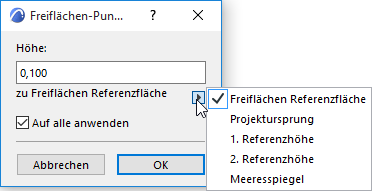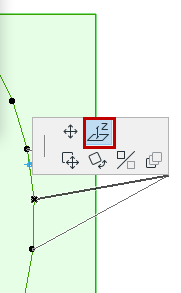
Höhe eines Freiflächenpunktes bearbeiten
1.Wählen Sie die Freifläche aus.
2.Klicken Sie auf einen Freiflächenpunkt, um die Pet-Palette aufzurufen.
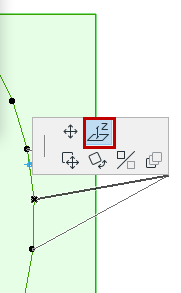
3.Wählen Sie den Befehl Höhenverschiebung in der Pet-Palette aus.
Wenn Sie im Grundriss arbeiten, wird dadurch das Dialogfenster Freiflächen-Punkthöhe geöffnet.
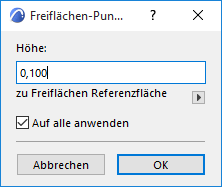
4.Geben Sie einen neuen Wert für die Höhe in das Textfeld ein.
Wenn Sie die Option Auf alle anwenden aktivieren, wird für alle Freiflächenpunkte diese neue Höhe festgelegt.
Wenn Sie die Höhe eines einzelnen Punktes ändern, hat dies keinen Einfluss auf die Höhe benachbarter Punkte.
Über den Pfeil unter dem Textfeld rufen Sie ein Popup-Menü auf, aus dem Sie eine Referenzhöhe für die geänderte Höhe wählen können.